mysql 5.7.12 win64手動安裝教學步驟(圖文)
這篇文章主要為大家詳細介紹了mysql 5.7.12 winx64手動安裝配置方法圖文教程,有興趣的朋友可以參考一下
想安裝當然要先有一個MySql的安裝包這裡使用的是mysql-5.7.12-winx64
#1.要將壓縮套件解壓縮到你的指定位置(最好將要用的工具檔案分類放好)
例如:D:\javaApp\mysql-5.7.12-winx64
2.設定環境變數
#進入對應的存放目錄, 複製目錄路徑
例如:D:\mysql-5.7.10-winx64\bin ,
配置環境變數(配置使用者環境變數也可以, 系統環境變數也可以)
在PATH後面追加上;D:\mysql-5.7.10-winx64\bin;(注意英文的分號)
3.進入你解壓縮的那個文件,在該目錄下會有一個my -default.ini 檔案選取該檔案右鍵以記事本開啟
MySQL啟動時會讀取這個檔案my-default.ini
# 我們要在該檔案中寫入一些設定
basedir=D:\javaApp\mysql-5.7.12-winx64
datadir=D:\javaApp\mysql -5.7.12-winx64\data
port = 3306
basedir:是我們解壓縮檔案的安裝位置
datadir:也是解壓縮位置加上\data就Ok
port:是MySql的連接埠號碼
如下: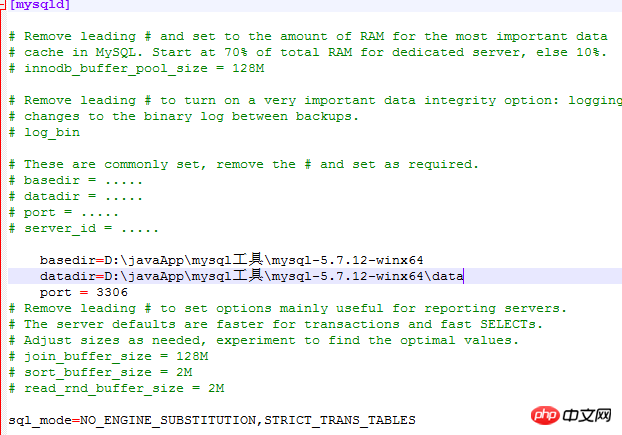
---->所有程式---->附件---->命令提示字元(選取右鍵以管理員方式執行) cd 進入剛才MySql的安裝目錄
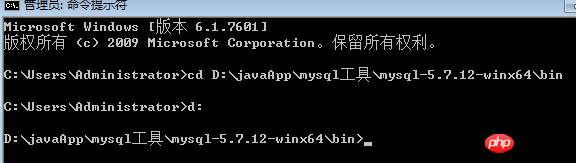

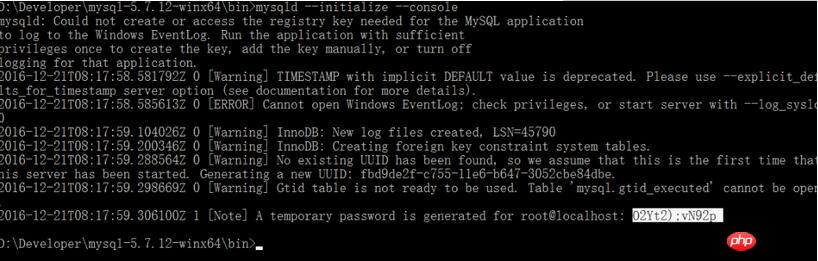 成功安裝會輸出:Service successfully installed.
成功安裝會輸出:Service successfully installed.
如圖:
繼續在指令提示字元中輸入: mysqld --initialize --console 這是初始化資料庫, 然後你可以在初始化的最後面看到有一個root@localhost:
後面有一連串的字母數字符號, 這是MySQL 產生的隨機密碼. 要記下來,
如圖:
一會我們登陸MySQL 資料庫的時候要用.
6.Windows+R鍵,
執行:services.msc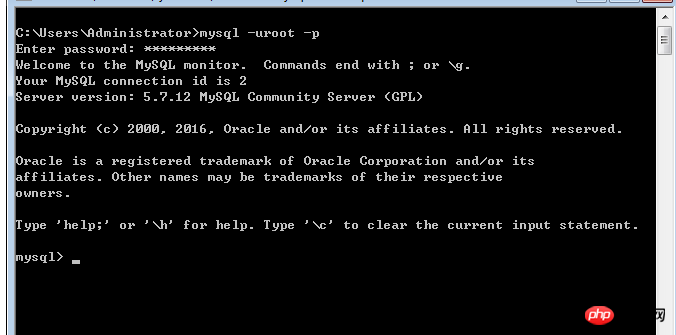 找到對應的Mysql的服務,啟動
找到對應的Mysql的服務,啟動
啟動了之後, 我們登陸MySQL 資料庫, 輸入指令
回車, 要求你輸入密碼, 這時, 把剛才MySQL 隨機產生的密碼輸入, 然後回車, 就登陸進去了. 登陸進去之後, 直接輸入: SET PASSWORD = PASSWORD('你的新密碼');修改密碼.
修改完密碼之後, 需要重啟MySQL 服務才生效8.重啟服務由於修改完密碼之後, 需要重啟MySQL 服務才生效
8.重啟服務由於重新啟動服務設定了環境變數我們可以直接輸入mysql -uroot -p 該步驟要求輸入資料庫密碼就是剛才我們修改的密碼了###### ##以上就是安裝步驟寫的多其實就是滑鼠點點copy一下的東西。 #########相關推薦:###############如何從官網下載最新MySQL安裝套件?############CentOS 6.5下方安裝MySQL 5.7.12詳細步驟(圖文)############mysql-5.7.12解壓縮版安裝步驟教學#######以上是mysql 5.7.12 win64手動安裝教學步驟(圖文)的詳細內容。更多資訊請關注PHP中文網其他相關文章!

熱AI工具

Undresser.AI Undress
人工智慧驅動的應用程序,用於創建逼真的裸體照片

AI Clothes Remover
用於從照片中去除衣服的線上人工智慧工具。

Undress AI Tool
免費脫衣圖片

Clothoff.io
AI脫衣器

Video Face Swap
使用我們完全免費的人工智慧換臉工具,輕鬆在任何影片中換臉!

熱門文章

熱工具

記事本++7.3.1
好用且免費的程式碼編輯器

SublimeText3漢化版
中文版,非常好用

禪工作室 13.0.1
強大的PHP整合開發環境

Dreamweaver CS6
視覺化網頁開發工具

SublimeText3 Mac版
神級程式碼編輯軟體(SublimeText3)
 MySQL的角色:Web應用程序中的數據庫
Apr 17, 2025 am 12:23 AM
MySQL的角色:Web應用程序中的數據庫
Apr 17, 2025 am 12:23 AM
MySQL在Web應用中的主要作用是存儲和管理數據。 1.MySQL高效處理用戶信息、產品目錄和交易記錄等數據。 2.通過SQL查詢,開發者能從數據庫提取信息生成動態內容。 3.MySQL基於客戶端-服務器模型工作,確保查詢速度可接受。
 說明InnoDB重做日誌和撤消日誌的作用。
Apr 15, 2025 am 12:16 AM
說明InnoDB重做日誌和撤消日誌的作用。
Apr 15, 2025 am 12:16 AM
InnoDB使用redologs和undologs確保數據一致性和可靠性。 1.redologs記錄數據頁修改,確保崩潰恢復和事務持久性。 2.undologs記錄數據原始值,支持事務回滾和MVCC。
 MySQL:世界上最受歡迎的數據庫的簡介
Apr 12, 2025 am 12:18 AM
MySQL:世界上最受歡迎的數據庫的簡介
Apr 12, 2025 am 12:18 AM
MySQL是一種開源的關係型數據庫管理系統,主要用於快速、可靠地存儲和檢索數據。其工作原理包括客戶端請求、查詢解析、執行查詢和返回結果。使用示例包括創建表、插入和查詢數據,以及高級功能如JOIN操作。常見錯誤涉及SQL語法、數據類型和權限問題,優化建議包括使用索引、優化查詢和分錶分區。
 MySQL的位置:數據庫和編程
Apr 13, 2025 am 12:18 AM
MySQL的位置:數據庫和編程
Apr 13, 2025 am 12:18 AM
MySQL在數據庫和編程中的地位非常重要,它是一個開源的關係型數據庫管理系統,廣泛應用於各種應用場景。 1)MySQL提供高效的數據存儲、組織和檢索功能,支持Web、移動和企業級系統。 2)它使用客戶端-服務器架構,支持多種存儲引擎和索引優化。 3)基本用法包括創建表和插入數據,高級用法涉及多表JOIN和復雜查詢。 4)常見問題如SQL語法錯誤和性能問題可以通過EXPLAIN命令和慢查詢日誌調試。 5)性能優化方法包括合理使用索引、優化查詢和使用緩存,最佳實踐包括使用事務和PreparedStatemen
 為什麼要使用mysql?利益和優勢
Apr 12, 2025 am 12:17 AM
為什麼要使用mysql?利益和優勢
Apr 12, 2025 am 12:17 AM
選擇MySQL的原因是其性能、可靠性、易用性和社區支持。 1.MySQL提供高效的數據存儲和檢索功能,支持多種數據類型和高級查詢操作。 2.採用客戶端-服務器架構和多種存儲引擎,支持事務和查詢優化。 3.易於使用,支持多種操作系統和編程語言。 4.擁有強大的社區支持,提供豐富的資源和解決方案。
 MySQL與其他編程語言:一種比較
Apr 19, 2025 am 12:22 AM
MySQL與其他編程語言:一種比較
Apr 19, 2025 am 12:22 AM
MySQL与其他编程语言相比,主要用于存储和管理数据,而其他语言如Python、Java、C 则用于逻辑处理和应用开发。MySQL以其高性能、可扩展性和跨平台支持著称,适合数据管理需求,而其他语言在各自领域如数据分析、企业应用和系统编程中各有优势。
 MySQL:從小型企業到大型企業
Apr 13, 2025 am 12:17 AM
MySQL:從小型企業到大型企業
Apr 13, 2025 am 12:17 AM
MySQL適合小型和大型企業。 1)小型企業可使用MySQL進行基本數據管理,如存儲客戶信息。 2)大型企業可利用MySQL處理海量數據和復雜業務邏輯,優化查詢性能和事務處理。
 MySQL索引基數如何影響查詢性能?
Apr 14, 2025 am 12:18 AM
MySQL索引基數如何影響查詢性能?
Apr 14, 2025 am 12:18 AM
MySQL索引基数对查询性能有显著影响:1.高基数索引能更有效地缩小数据范围,提高查询效率;2.低基数索引可能导致全表扫描,降低查询性能;3.在联合索引中,应将高基数列放在前面以优化查询。






